Cũng giống Windows hay các hệ điều hành khác, macOs có bộ con trỏ đặc trưng của mình. Và chắc các bạn đều rất quen thuộc hoặc thậm chí là ngán với con trỏ mặc định của Windows, tìm cách cài con trỏ mới cho Windows. Bài này mình sẽ hướng dẫn các bạn cài đặt con trỏ chuột của macOs trên Windows nhé !
Video hướng dẫn :
Hướng dẫn thực hiện :
Bộ con trỏ này được thiết kế bởi tác giả có nick name in-dolly trên Deviant Art. Đầu tiên, vào link này để tải con bộ con trỏ về : bit.ly/2QODRrN. Click vào nút download để tải file zip
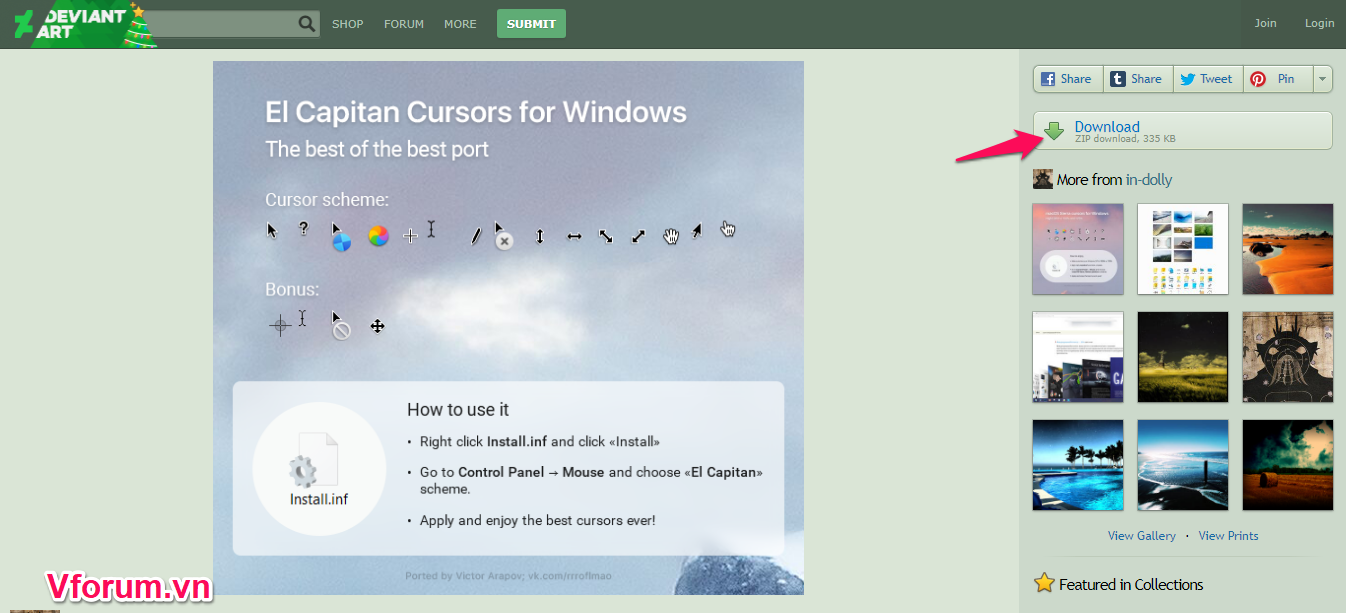
Giải nén tệp ZIP vừa tải về vào một thư mục, ở đây chọn thư mục cursor ở màn hình Desktop cho tiện :
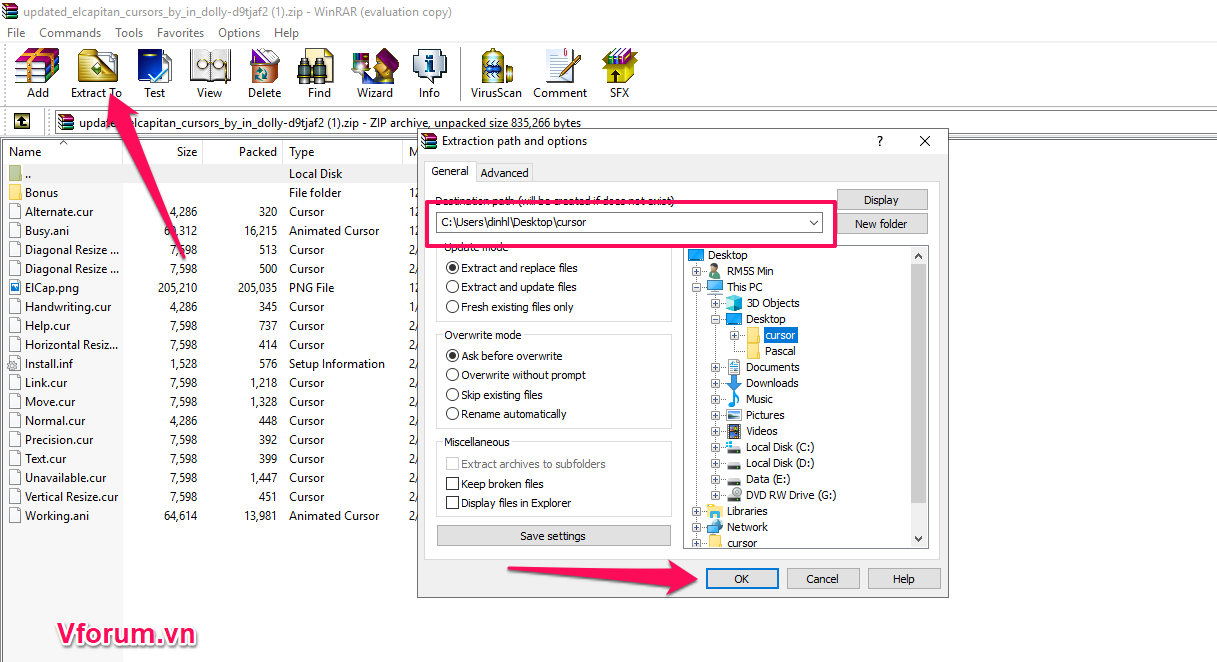
Mở thư mục vừa giải nén lên và tìm file install.inf. Click chuột phải và chọn Install để cài đặt bô con trỏ
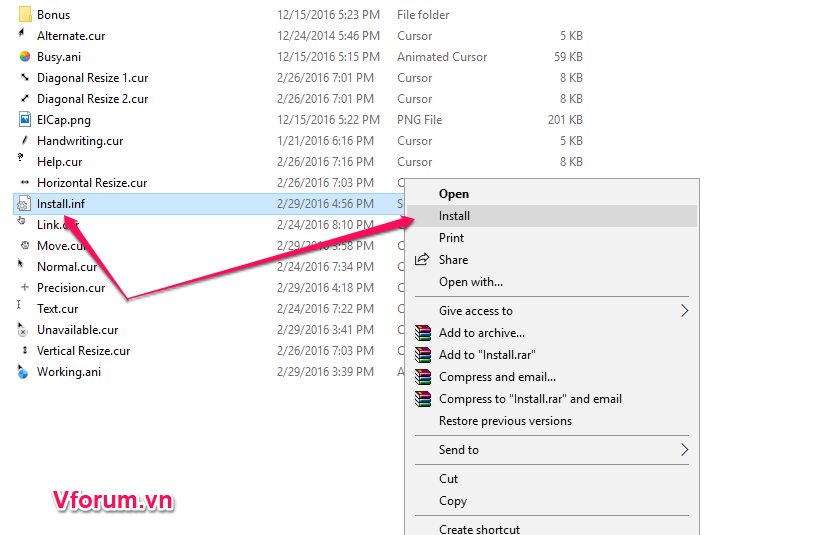
Sau đó mở Run lên ( Windows + R ) và nhập lệnh main.cpl rồi Enter
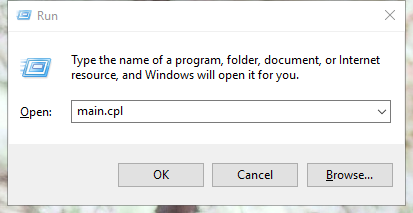
Chuyển qua tab Pointer, chọn El Captian trong phần Scheme rồi ấn OK để sử dụng con trỏ chuột này
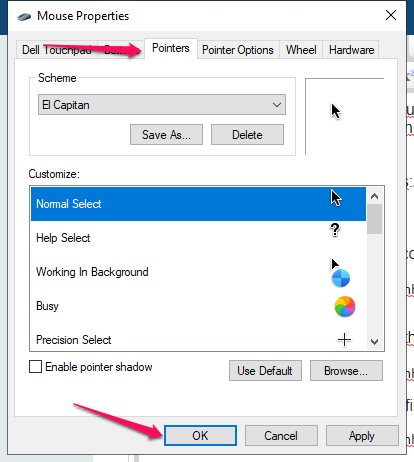
Và đây là con trỏ của chúng ta sau khi cài đặt xong
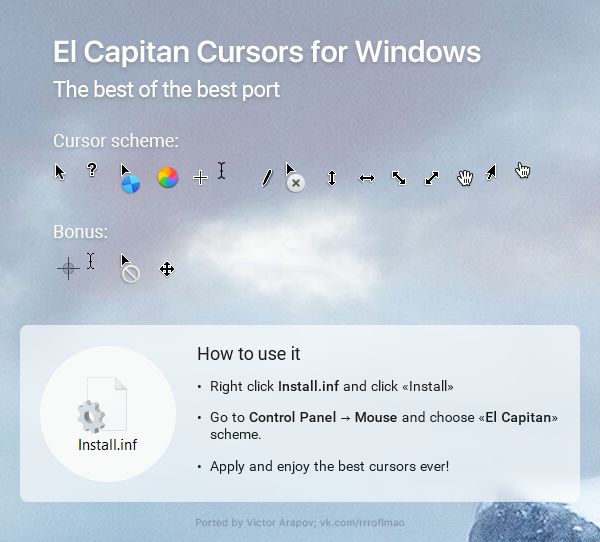
Ngoài ra bạn còn có thể cài một số trỏ chuột bổ sung trong thư mục Bonus để cho hoàn thiện nhé !
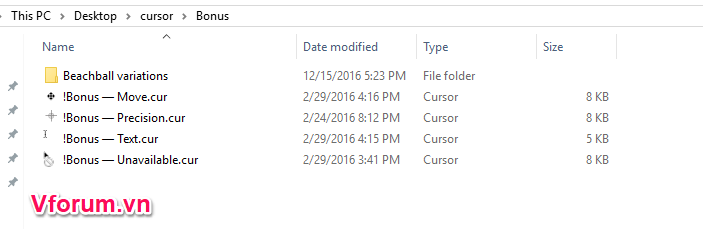
Trên đây là bài hướng dẫn về cách cài con trỏ chuột macOs cho Windows. Chúc các bạn thành công !
Video hướng dẫn :
Hướng dẫn thực hiện :
Bộ con trỏ này được thiết kế bởi tác giả có nick name in-dolly trên Deviant Art. Đầu tiên, vào link này để tải con bộ con trỏ về : bit.ly/2QODRrN. Click vào nút download để tải file zip
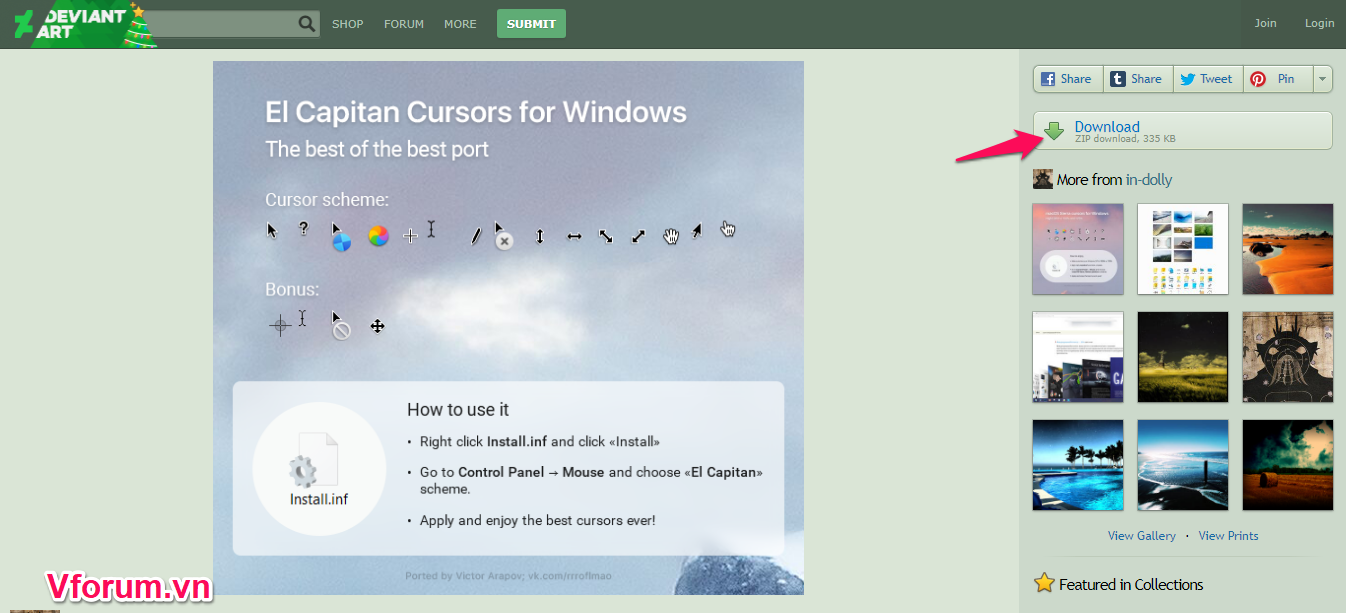
Giải nén tệp ZIP vừa tải về vào một thư mục, ở đây chọn thư mục cursor ở màn hình Desktop cho tiện :
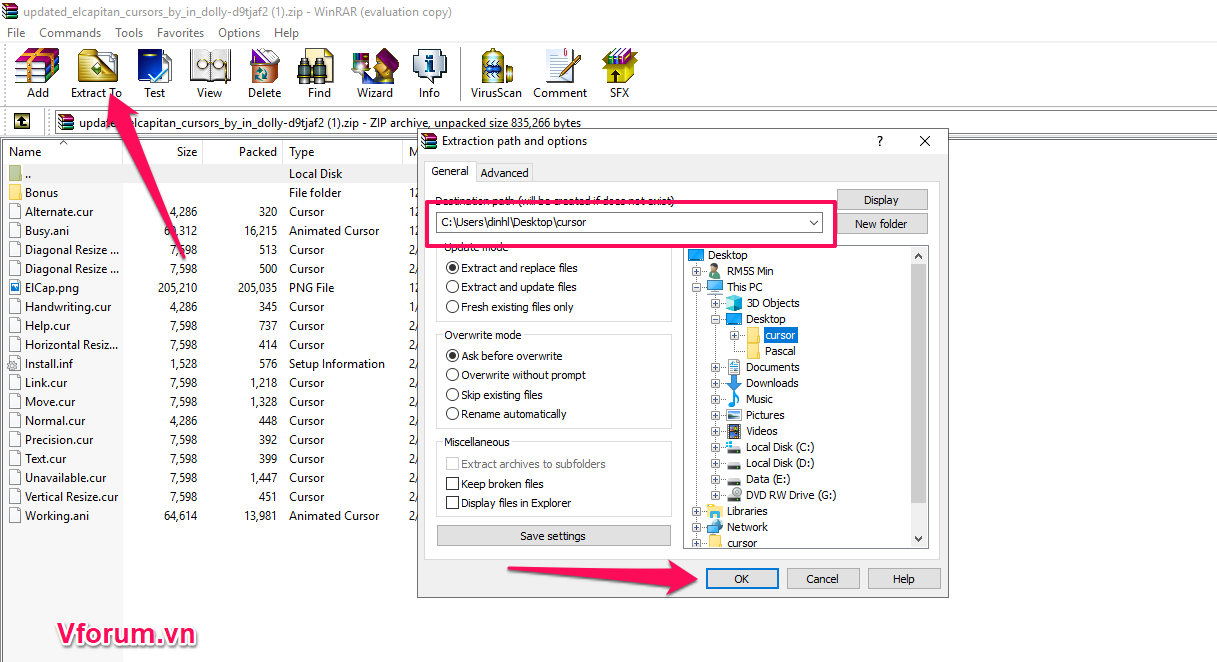
Mở thư mục vừa giải nén lên và tìm file install.inf. Click chuột phải và chọn Install để cài đặt bô con trỏ
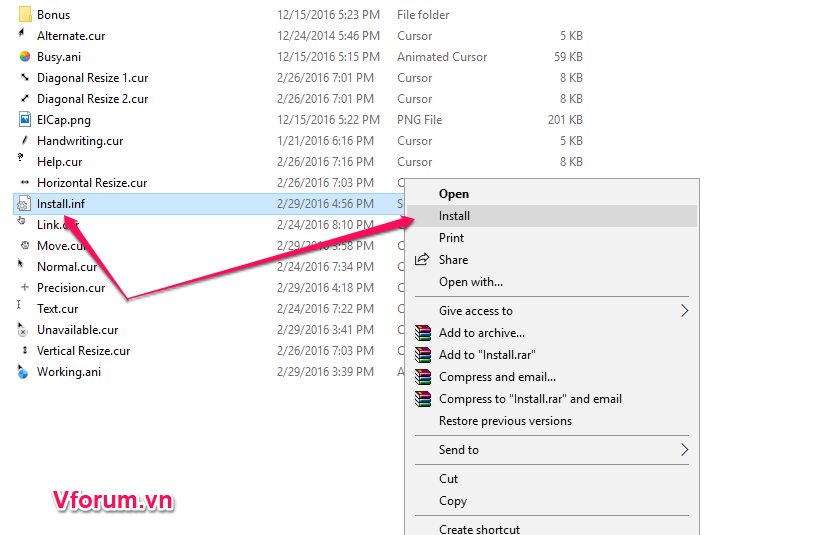
Sau đó mở Run lên ( Windows + R ) và nhập lệnh main.cpl rồi Enter
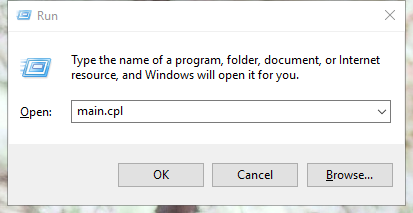
Chuyển qua tab Pointer, chọn El Captian trong phần Scheme rồi ấn OK để sử dụng con trỏ chuột này

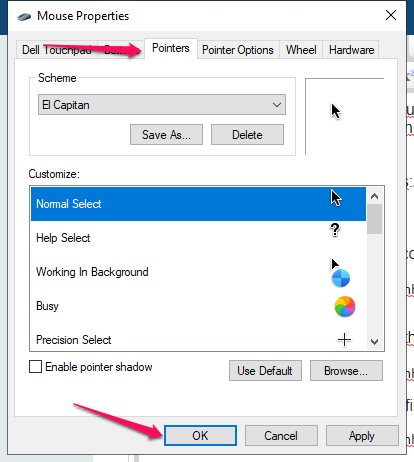
Và đây là con trỏ của chúng ta sau khi cài đặt xong
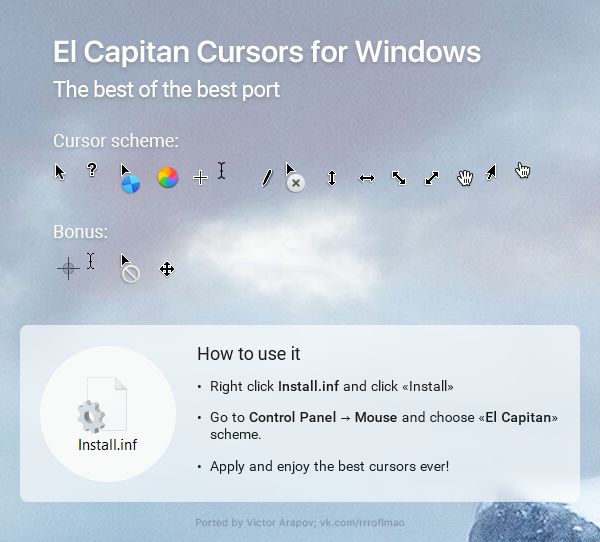
Ngoài ra bạn còn có thể cài một số trỏ chuột bổ sung trong thư mục Bonus để cho hoàn thiện nhé !
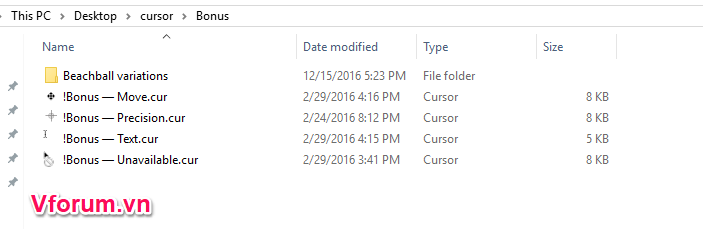
Trên đây là bài hướng dẫn về cách cài con trỏ chuột macOs cho Windows. Chúc các bạn thành công !